Dit zijn de 55 beste WordPress-plugins voor je site in 2023

Voor WordPress zijn er tienduizenden plugins beschikbaar waarmee je extra functies toevoegt aan je website. Maar wat zijn de beste WordPress-plugins die je op jouw website kunt installeren? In dit artikel vind je een lijst van maar liefst 55 plugins waarmee je meer uit jouw site haalt.
Wat is een plugin?
Een WordPress-plugin is een ‘stukje software’ waarmee je een functionaliteit toevoegt aan je website. Hierdoor hoef je zelf niet te coderen als je een bepaalde functie wilt gebruiken.
Waar vind ik plugins in WordPress?
Plugins vind je in de WordPress plugin directory. In deze directory vind je meer dan 50.000 gratis plugins voor WordPress. Je vindt ze ook direct in de Admin-omgeving van je website:
- Login op je WordPress-website.
- Ga in het Dashboard-menu links naar ‘Weergave’.
- Klik op ‘Plugins’.
- Klik op ‘Nieuwe plugin’.
Hoe installeer ik een plugin in WordPress?
Een WordPress-plugin installeren, is eenvoudig. Volg hiervoor de onderstaande stappen.
- Login op je WordPress-website.
- Ga in het Dashboard-menu links naar ‘Weergave’.
- Klik op ‘Plugins’.
- Klik op ‘Nieuwe plugin’.
- Klik bij de gewenste plugin op ‘Nu installeren’.
- Activeer vervolgens de plugin.
Wil je aan de slag met plugins? Dan moet je eerst een WordPress-website maken.
De beste WordPress-plugins
De keuze uit tienduizenden plugins kan overweldigend zijn. Daarom heb ik een lijst gemaakt met de 55 beste plugins voor WordPress. Deze kun je gebruiken op een WordPress.org-installatie, de versie die je gebruikt bij WordPress-hosting.
Plugins voor beveiliging
Hostnet zorgt ervoor dat de hostingomgeving waarop jouw WordPress-installatie staat veilig blijft. Je bent echter zelf verantwoordelijk voor het veilig houden van je website. Dit doe je met beveiligings-plugins. Hieronder vind je er 4.
1. Wordfence Security
Wordfence Security is een uitgebreide beveiligingsplugin met veel opties. Doordat hij zijn firewall op de server uitvoert, ben je beter beschermd tegen hackers. De plugin beschermt je tegen brute force-aanvallen, ontdekt gevaarlijke code en adviseert je om sterke wachtwoorden te gebruiken. Dat laatste is belangrijk als je wachtwoorden (her)gebruikt die in een beveiligingslek zijn gevonden. Ontdekt Wordfence een beveiligingsprobleem op je site? Dan krijg je tips om dit snel op te lossen.
2. All In One WP Security & Firewall
Ook All In One WP Security & Firewall heeft veel functies. De plugin controleert je site op kwetsbaarheden en past de nieuwste WordPress-beveiligingstechnieken toe. Via een puntensysteem meet de plugin hoe goed je jouw website hebt beveiligd, gebaseerd op hoeveel functies je hebt geactiveerd. Je beschikt onder andere over:
- een firewall;
- spambescherming;
- wachtwoordversterking;
- bescherming tegen brute force-aanvallen;
- databasebeveiliging;
- back-ups.
3. iThemes Security
Met iThemes Security verbeter je de beveiliging en bescherming van je site. Je kiest uit verschillende templates, bijvoorbeeld voor een webshop of blog, waarmee je de juiste instellingen aanzet. Vervolgens geniet je onder andere van:
- tweefactorauthenticatie;
- beveilingssleutels;
- krachtige wachtwoorden;
- reCaptcha;
- malware-scans.
Ook kun je gebruikers blokkeren die te veel mislukte inlogpogingen hebben gedaan en zet je e-mailnotificaties aan als er iets verdachts op je website gebeurt.
4. Sucuri Security
Sucuri Security is bedoeld om bestaande beveiliging aan te vullen. Je beschikt over een gereedschapskist met functies die je helpt de veiligheid te verbeteren. De plugin beschermt je ondere andere voor:
- malware;
- kwaadaardige code;
- DDoS- en brute force-aanvallen.
Anti-spam-plugins
Gebruik je formulieren en/of reactiemogelijkheden op je site? Deze WordPress-reacties maak je veiliger met anti-spam-plugins. Spam stoppen in WordPress is belangrijk om een veilige en gebruiksvriendelijke website te maken. Hieronder deel ik de beste WordPress-plugins voor anti-spam met je.
5. Akismet Spam Protection
Akismet is een van de populairste WordPress-plugins. Akismet beschermt je tegen spam in reacties en contactformulieren. Dit doet de plugin via zijn wereldwijde spamdatabase. Is er een spamreactie gedetecteerd? Dan kun je die beoordelen in de Admin-omgeving van je site.
6. CleanTalk
De plugin van CleanTalk beschermt je tegen spam in verschillende soorten formulieren. Denk aan de reactie-, contact-, bestellings- en registratieformulieren. Is er spam ontdekt? Dan wordt deze automatisch in de spam-map geplaatst. Daarnaast heb je geen captcha, puzzels of andere opties nodig om formulieren extra te beschermen. CleanTalk werkt goed samen met de plugins Contact Form 7, Ninja Forms, Gravity Forms, MailChimp, WooCommerce, JetPack, BuddyPress, bbPress en MailPoet.
7. Antispam Bee
Antispam Bee blokkeert spam en trackbacks zonder captcha te gebruiken en zonder persoonlijke informatie te sturen naar derden. Daarnaast is de plugin volledig AVG-proof. Via diverse functies bepaald de plugin welke reacties als spam worden gezien. Je kunt bijvoorbeeld instellen dat alleen reacties in de taal van je website worden toegelaten.
8. Disable Comments
Met Disable Comments sta je reacties toe of weiger je ze in elke berichttype (pagina’s, berichten en media). Zo heb je de volledige controle over je de reacties op jouw website. Heb je een multisite-netwerk (meerdere websites die draaien op 1 WordPress-installatie)? Ook dan kun je deze plugin gebruiken.
Performance-plugins
Een goede performance zorgt voor een gebruiksvriendelijke website. Niet alleen voor je bezoekers. Een snelle site zorgt er ook voor dat je hoger scoort in Google. Hieronder vind je de 4 beste WordPress-plugins voor een goede performance.
9. WP Rocket
WP Rocket is de meest eenvoudige en krachtige caching-plugin om de Core Web Vitals (CWV) voor WordPress te optimaliseren. CWV zijn elementen die Google gebruikt om de gebruikerservaring van een website te meten. Ze zijn één van Google’s rankingfactoren. Cache is een opslagplek waarin tijdelijk bestanden worden opgeslagen, zodat deze later sneller worden geladen. Daarnaast helpt WP Rocket door:
- html-, css- en JavaScript-bestanden te verkleinen;
- css- en JavaScript-bestanden samen te voegen;
- lazy loading toe te voegen voor afbeeldingen en video’s, zodat ze pas worden geladen als de bezoeker naar een bepaald deel op een pagina scrollt;
- de database te verbeteren;
- et cetera.
10. W3 Total Cache
W3 Total Cache verbetert de SEO en gebruiksvriendelijkheid van je website of webshop via cache. Daarnaast is het mogelijk om html, css en JavaScript te verkleinen, zodat je website nog een stukje sneller wordt. We hebben voor deze plugin een handleiding geschreven, zodat je de juiste instellingen activeert.
11. Autoptimize
Autoptimize heeft uitgebreide functiemogelijkheden om je WordPress-website te optimaliseren. Bij de plugin draait het om het aanpassen van html, css en JavaScript. Je kunt onder andere:
- css verkleinen;
- JavaScript-bestanden samenvoegen;
- html verbeteren;
- lazy loading inschakelen;
- Google fonts aanpassen.
12. WP-Optimize
WP Optimize geeft een boost aan de snelheid en performance van je website via caching. De plugin verschoont de databases, verkleint afbeeldingen en gebruikt cache om je site te versnellen. Daarnaast heb je de mogelijkheid om css en JavaScript te minimaliseren en asynchroon laden. Asynchroon laden betekent van css of JavaScript op de achtergrond wordt uitgevoerd, zonder dat deze moet wachten totdat andere bronnen zijn ingeladen.

WordPress Hosting
Bouw snel websites, webshops en apps op WordPress Hosting. Inclusief uitgebreide features.
- 7 dagen p/w hostingsupport
- Zakelijke e-mail
- Gratis Wildcard SSL
- Geoptimaliseerde WordPress-hosting
- Stabiel en razendsnel platform
- Direct opgeleverd
Back-up-plugins
Het verliezen van data, bijvoorbeeld door een hack of sitecrash, is vervelend. Daarom raad ik je aan om regelmatig je installatie van WordPress te onderhouden. Hieronder valt ook het maken van een back-up. Zo heb je altijd de meest recente versie van je site tot je beschikking die je terug kunt plaatsen. Hieronder vind je 4 handige back-up-plugins.
13. UpdraftPlus
Met UpdraftPlus maak je een back-up van je mappen, databases, plugins en WordPress-thema’s. Deze zet je weer eenvoudig terug. Ook stel je geplande back-ups in of download de data handmatig. Daarnaast bepaal je zelf welke bestanden je wilt downloaden naar je computer of de cloud. Omdat UpdraftPlus minder serverbronnen gebruikt, werkt de plugin erg snel.
14. Duplicator
Duplicator maakt een back-up van je plugins, thema’s, content, database en bestanden. Vervolgens verzamelt hij ze in een zip-bestand. Dit bestand kun je eenvoudig gebruiken als je jouw website wilt migreren naar een andere locatie. Duplicator is namelijk een migratieplugin, maar je kunt er dus ook handmatige back-ups mee maken.
15. Jetpack Backup
Jetpack Backup is een plugin voor startende als ervaren websitedevelopers. De plugin maakt back-ups:
- van alle websitebestanden, inclusief de database, thema’s en plugins;
- van alle klanten- en besteldata van WooCommerce (AVG-proof);
- op meerdere servers;
- in de cloud, zodat er geen extra data op je server staat.
Let op: Om Jetpack Backup te gebruiken, heb je een betaald Jetpack-plan nodig waarin back-ups zijn inbegrepen.
16. BackUpWordPress
Ook BackUpWordPress maakt een back-up van je website. Er is geen setup vereist na de installatie, dus je kunt ‘m direct gebruiken. Door gebruik te maken van zip- of mysqldump-bestanden maak je sneller back-ups. De plugin werkt op shared webhosting en is in het Nederlands te gebruiken. Ook kun je bepaalde bestanden uitsluiten voor een back-up.
Plugins voor websitebouwers
Heb je geen technische kennis? Dan kun je jouw WordPress-website laten maken. Het is echter ook mogelijk om met een websitebouwer aan de slag te gaan. Een websitebouwer werkt vaak met een drag-and-drop-editor; je klikt op een blok en sleept het naar de gewenste plek. Je hebt dus geen codeerkennis nodig. Hieronder deel ik de 4 beste WordPress-plugins voor websitebouwers met je.
17. Elementor
Met Elementor heb je keuze uit tientallen widgets met ieder zijn eigen functie. Je kunt jouw gemaakte concepten bekijken voor desktop, tablet en mobiel. Heb je een template af? Sla ‘m op, zodat je hem ook op andere pagina’s kunt gebruiken. Elementor is zelfs geschikt om een webshop te bouwen, landingspagina’s op te zetten en pop-ups in te stellen. Tip: tegen betaling kun je meer functionaliteiten gebruiken.
18. Beaver Builder
Met Beaver Builder kun je een responsive website maken. Hij werkt dus goed op elk apparaat. In de Admin-omgeving maak je een ontwerp en zet daarna je creatie online. Je hebt keuze uit verschillende templates en je voegt eenvoudig afbeeldingen en teksten toe. Ook bij Beaver Builder sla je templates op die je voor andere pagina’s kunt gebruiken. Loop je ergens tegenaan? De plugin beschikt over handige documentatie. Als je meer functies wilt, dien je een premium-dienst aan te schaffen.
19. SiteOrigin
Via SiteOrigin maak je een responsive website via widgets die je in kolommen plaatst. Die kolommen pas je eenvoudig naar wens aan. De ontwikkelomgeving ziet eruit als WordPress zelf, zodat bouwen makkelijker gaat. Daarnaast werkt SiteOrigin met de standaard widgets die al beschikbaar zijn in WordPress. Of je gebruikt de speciale widgetbundel. De plugin kan goed overweg met de meeste thema’s. Wil je meer zekerheid? Kies dan de zelfontwikkelde thema’s van SiteOrigin. Tot slot maak je live wijzigingen, zodat je gelijk checkt hoe een aanpassing eruit ziet. SiteOrigin is in het Nederlands te gebruiken.
20. SeedProd
SeedProd is een lichtgewicht-plugin waarmee je zonder technische kennis de volgende onderdelen maakt:
- headers;
- footers;
- archieven;
- productpagina’s;
- et cetera.
Ook creëer je verschillende landingspagina’s, bijvoorbeeld verkoop-, ‘coming soon’-, onderhoudsmodus-, 404-, login-, webinar- en bedankpagina’s. Je hebt geen specifiek thema nodig om SeedProd te gebruiken. In de bibliotheek van de plugin vind je verschillende kant-en-klare thema’s, templates, blokken, secties en zelfs complete sites.
Is WordPress toch te technisch voor je? Kies dan voor onze Website Builder: maak een website zonder technische kennis in 3 stappen.
Webshop-plugins
Ben je van plan om een webshop te beginnen? Ook dat kan met WordPress. Er zijn verschillende webshop-plugins waarmee je een mooie online shop bouwt. Zoals de onderstaande 3 beste WordPress-plugins voor een webshop.
21. WooCommerce
WooCommerce is de populairste webshop-plugin van WordPress. Met de plugin zet je een moderne webwinkel op. Je profiteert van:
- een grote community die WordPress continu verder ontwikkelt;
- een goede vindbaarheid in Google, omdat WordPress zoekmachinevriendelijk is gebouwd;
- veel WooCommerce themes en extensies waarmee je een professionele webshop bouwt;
- thema’s die je flexibel aanpast met speciale WordPress-webshop themes.
WooCommerce is flexibel. Dit betekent dat je pagina’s binnen enkele minuten maakt of wijzigt. Je kunt kiezen uit verschillende betaalsystemen, verzendopties en koppelt eenvoudig social media aan je site. Daarnaast kun je zowel producten als diensten aanbieden.
22. BigCommerce
BigCommerce is een schaalbare webshop-plugin waarmee je catalogusbeheer, en betalings- en productverwerking uitvoert. De plugin werkt goed samen met WordPress, waardoor je eenvoudig producten via je website of andere kanalen aanbiedt. Groot voordeel: BigCommerce maakt automatisch een inlog-, winkelwagen- en accountpagina voor je. Daarnaast:
- kun je jouw webshop scheiden met andere content op je site;
- worden er geen transactiekosten in rekening gebracht;
- beschik je over functies voor de beveiliging en performance van je webshop.
23. Easy Digital Downloads
Easy Digital Downloads is speciaal bedoeld om digitale producten te verkopen. Denk aan foto’s, ebooks of muziek. Hierdoor heb je een betere ervaring dan plugins waarmee je ook fysieke producten verkoopt. Je beschikt over veel extensies en thema’s die speciaal voor de plugin zijn gebouwd. Ook is er veel documentatie, fora, video’s en meer beschikbaar die je raadpleegt als je ergens tegenaan loopt.
SEO-plugins
Als je een website hebt, wil je natuurlijk dat (potentiële) klanten je online vinden. Zoekmachineoptimalisatie (SEO) helpt je daarbij, zodat je website hoger in Google kan komen. Met een van de onderstaande plugins wordt het een stuk eenvoudiger, in combinatie met mijn handleiding over WordPress SEO.
24. Yoast SEO
Met Yoast SEO optimaliseer je jouw website, zodat je beter wordt gevonden in de zoekresultaten in Google. Per pagina beschik je over een analysetool waarin je ziet welke onderdelen SEO-geoptimaliseerd zijn en welke verbeterd moeten worden. Daarnaast:
- bepaal je hoe de inhoud van je pagina op social media eruit ziet (Open Graph);
- kun je url’s, breadcrumbs, een XML-sitemap en metadata beheren;
- kun je structured data toevoegen, zodat dat zoekmachines de inhoud van de pagina beter begrijpen.
25. All in One SEO
All in One SEO is een krachtige tool om de SEO te optimaliseren. Je voegt bijvoorbeeld eenvoudig een metatitel en -beschrijving aan elke pagina toe. Ook maakt de plugin automatisch een XML-sitemap aan, en stuurt meldingen naar Google en Bing als je content uploadt. All in One SEO werkt goed samen met WooCommerce en is makkelijk te koppelen aan Google Search Console, Bing Webmaster Tools en Pinterest Site Verification.
26. Rank Math SEO
Rank Math SEO geeft je verbetersuggesties op basis van de beste praktijkervaringen. Je past eenvoudig instellingen aan, bepaalt welke pagina’s geïndexeerd mogen worden en hoe je website wordt getoond in de zoekresultaten via structured data. Daarnaast:
- beschik je over ingebouwde modules die je kunt aanpassen naar wens;
- analyseer je zoekwoorden en houdt ze in de gaten;
- beschik je over een analyserapport met daarin SEO-problemen;
- werkt de plugin samen met de Gutenberg-editor;
- zet je data van een andere SEO-plugin eenvoudig over;
- beschik je tot tientallen schema’s voor structured data.
27. Redirection
Met Redirection beheer je 301-redirects, het verwijzen van een verwijderde pagina naar een andere pagina. Ook houd je 404-errors bij (kapotte links). Dit kan helpen om errors te verkleinen en je positie in zoekmachines te verbeteren. Je kunt duizenden redirects aanmaken.
Groei online met jouw bedrijf. Kom bovenaan in Google met onze SEO-tool Marketgoo.
Plugins om afbeeldingen te optimaliseren
Afbeeldingen met een zware bestandsgrootte maken je website trager. Door afbeeldingen vóór het uploaden te comprimeren en een plugin te installeren, voorkom je dit probleem. Hieronder vind je de 4 beste WordPress-plugins om afbeeldingen te optimaliseren.
28. Imagify
Imagify helpt je afbeeldingsformaten te wijzigen en afbeeldingen te comprimeren zonder dat ze kwaliteit verliezen. Dit kan zelfs met de bulkoptie, zodat je meerdere afbeeldingen tegelijkertijd verbetert. Gaat er iets mis? Je kunt altijd de afbeeldingen terugzetten naar de originele versie. Daarnaast is het mogelijk om afbeeldingen te converteren naar WebP. WebP zorgt voor een betere gebruikvriendelijkheid, performance en SEO van je website.
29. Smush
Smush ‘stript’ data van afbeeldingen, zonder dat de kwaliteit verloren gaat. Ook worden afbeeldingen niet ingeladen wanneer deze nog niet in beeld zijn (lazy loading). En krijg je automatisch een seintje als ze het verkeerde formaat hebben, zodat je ze kunt aanpassen. Tip: bij Smush Pro profiteer je van WebP. Dit is een afbeeldingsbestand dat gebruikmaakt van compressie, waardoor je site sneller laadt.
30. EWWW Image Optimizer
EWWW Image Optimizer optimaliseert automatisch zowel oude als nieuwe afbeeldingen. De kwaliteit van gecomprimeerde afbeeldingen blijft behouden. Afbeeldingen worden:
- voor elk apparaat geschaald;
- niet ingeladen wanneer deze nog niet in beeld zijn (lazy loading);
- geconverteerd naar WebP.
De plugin ondersteunt jpg-, png-, gif- en pdf-bestanden.
31. ShortPixel Image Optimizer
ShortPixel Image Optimizer start direct met optimaliseren zodra je de plugin hebt geïnstalleerd. Je kunt tot 100 afbeeldingen per maand optimaliseren met de gratis versie. Hiervoor heb je een API key nodig, zodat de plugin toegang heeft tot je WordPress-installatie, data mag verwerken of aanpassen. Wil je meer? Dan dien je een betaald plan aan te schaffen. ShortPixel converteert png- naar jpeg-bestanden en andersom. De plugin kan goed overweg met WooCommerce.
Plugins voor formulieren
Met een formulier op je site, kunnen (potentiële) klanten eenvoudiger contact met je opnemen voor verschillende doeleinden. Hieronder vind je de 4 beste WordPress-plugins voor formulieren.
32. Contact Form 7
Met Contact Form 7 maak je eenvoudige contactformulieren aan waarvan je de opmaak kunt aanpassen. De plugin ondersteunt onder andere Ajax-submit, Captcha, en de Akismet-spamfilter.
33. WPForms
WPForms is een gebruiksvriendelijke drag-and-drop-editor. Je beschikt over basisfuncties, captcha, e-mailnotificaties en een bedankpagina. Met WPForms maak je formulieren voor bezoekers om:
- contact op te nemen;
- feedback door te geven;
- te abonneren;
- iets te betalen;
- et cetera.
WPForms zorgt ervoor dat de formulieren SEO-vriendelijk zijn en geschikt zijn voor elk apparaat. Ook kies je uit voorgeprogrammeerde formulieren, zodat je vrijwel direct een formulier op je website hebt staan. Wil je meer functionaliteiten gebruiken? Dat kan tegen betaling.
34. Ninja Forms
Ninja Forms is een geschikte formulieren-plugin voor startende websitedevelopers. Je hebt namelijk geen technische kennis nodig. Kies uit kant-en-klare formulieren die responsive zijn op elk apparaat. Je kunt zelfs veilige betalings- of donatieformulieren maken die AVG-proof zijn. En als je er niet uitkomt, vind je hulp via documentatie, gidsen en e-mailsupport. Er zijn verschillende extensies beschikbaar die je tegen betaling kunt gebruiken.
35. Gravity Forms
Gravity Forms is een betaalde drag-and-drop-editor met veel geavanceerde functionaliteiten. Deze plugin is ideaal voor developers, omdat je complexe formulieren kunt bouwen. Selecteer een veld, configureer je opties en plaats vervolgens het formulier op je site. Ook heb je add-ons tot je beschikking voor bijvoorbeeld vragenlijsten, quizzen, offertes en winacties. Je kunt zelfs producten verkopen via formulieren door Gravity Forms te koppelen aan iDeal. Tot slot krijg je hulp via faq’s, een kennisbank, fora en e-mail.
Socialmedia-plugins
Met social media vergroot je jouw online zichtbaarheid en naamsbekendheid. Via socialmedia-iconen op je site vinden bezoekers je eenvoudig op bijvoorbeeld Facebook of Instagram. Hieronder vind je de 4 beste WordPress-plugins voor social media.
36. Social Media Share Buttons & Social Sharing Icons
Bij Social Media Share Buttons & Social Sharing Icons kies je uit tientallen ontwerpen voor je socialmedia-iconen. De iconen kunnen bewegen en meescrollen met de pagina, zodat je bezoekers ze sneller opmerken. Je kunt de iconen ook als deelknop onderaan berichten of pagina’s plaatsen en aan de bezoeker laten zien hoeveel keer het bericht of de pagina is gedeeld via social media.
37. Social Warfare
Social Warfare is gemaakt door socialmedia-marketingexperts en -developers. Het is een lichtgewicht-plugin die je website niet traag maakt. Je kiest uit diverse iconen die je naar eigen wens opmaakt. Daarnaast plaats je ze op verschillende plekken op je site om ze vervolgens al dan niet te laten meescrollen met de pagina. Ook is het mogelijk om citaten in berichten te plaatsen die bezoekers rechtstreek kunnen posten op Twitter. Social Warfare koppelt automatisch een utm-code aan elke share via social media, zodat je deze eenvoudig bijhoudt via Google Analytics. Er is een Pro-versie verkrijgbaar.
38. Social Slider Feed
Met Social Slider Feed plaats je via shortcodes content van jouw Instagram-, Facebook- of YouTube-account in widgets, berichten, pagina’s of andere plekken op je website. De content wordt getoond in een slider die flexibel aanpasbaar is, bijvoorbeeld door content te tonen op basis van datum of populariteit. Je kunt zelfs content van meerdere Instagram-accounts tonen zonder dat er een limiet is. Het is mogelijk om voor mobiel een ander uiterlijk te kiezen en aangepaste url’s te gebruiken. Social Slider feed installeer je in het Nederlands.
39. Blog2Social
Blog2Social maakt automatisch socialmedia-berichten aan en plaatst deze op de beste tijd voor elk socialmedia-account. Je hoeft zelf dus niets te doen, maar uiteraard heb je daar wel de mogelijkheden voor. Bijvoorbeeld door hashtags toe te voegen. de plugin kan overweg met onder andere WooCommerce, Gutenberg en Hummingbird. Met de gratis versie beschik je over handige functionaliteiten. Wil je meer uit Blog2Social halen? Kies dan voor de betaalde versie.
Plugins voor galerijen
Met een galerij laat je afbeeldingen en video’s opvallen. Dat is handig als je bijvoorbeeld fotograaf of model bent. Maar ook voor andere websites zijn galerijen geschikt. Met de onderstaande 4 plugins voeg je een galerij toe aan je site.
40. Photo Gallery by 10Web
Met Photo Gallery by 10Web maak je mobielvriendelijke fotogalerijen en albums. Zet een eenvoudige of complexere galerij op zonder aan een limiet vast te zitten. Het is zelfs mogelijk om embedded video’s in een galerij te plaatsen. Ook kun je:
- een watermerk toevoegen;
- socialmedia-icons plaatsen;
- facebook-albums laten zien;
- kiezen uit verschillende galerij-templates;
- je digitale content verkopen via add-ons.
De gratis versie van Photo Gallery by 10Web is beperkt. Daarom kun je beter de betaalde versie aanschaffen.
41. Envira Gallery
Envira Gallery is een gebruiksvriendelijke drag-and-drop-plugin voor starters waarmee je foto- en videogalerijen maakt. Voor elke galerij kun je lazy loading inschakelen, marges kiezen en afmeting aanpassen. Daarnaast werkt Evira goed samen met websitebouwers als Elementor, Beaver Builder en Divi. De plugin is mobielvriendelijk, en zorgt voor een goede SEO en performance. Met de Pro-versie kun je onder andere afbeeldingen verkopen via WooCommerce en zijn je afbeeldingen goed beveiligd.
42. NextGEN Gallery
Bij NextGEN Gallery beschik je over een systeem om je galerij te beheren. Je kunt foto’s uploaden, metadata importeren, foto’s toevoegen, verwijderen, herschikken en sorteren, thumbnails aanpassen en albums aanmaken. Bij de gratis versie heb je keuze uit 3 galerij- en 2 albumstijlen die je geheel naar eigen wens aanpast. Bij de Pro-versie heb je meer mogelijkheden.
43. MetaSlider
MetaSlider is een slider, galerij en carrousel in 1 plugin. Je kunt afbeeldingen, video’s, berichten, producten, html en meer toevoegen. Door de drag-and-drop-optie zet je gemakkelijk een slider in elkaar. Vervolgens voeg je beschrijvingen en SEO-data toe. Je kunt de sliders en galerijen toevoegen aan widgets, berichten en pagina’s. Voor meer functies heb je de Pro-versie nodig.
Forum-plugins
Met een forum betrek je bezoekers bij je website. Je kunt een community creëren voor bijvoorbeeld vragen en discussies. Wil jij een forum starten voor je website? Bekijk dan de onderstaande 4 beste WordPress-plugins voor fora.
44. bbPress
bbPress is een populaire forum-plugin voor WordPress. bbPress is eenvoudig in gebruik, want na het installeren maak je direct (sub)fora aan en wijs je moderators aan. bbPress is qua design beperkt. Wil je dat het uiterlijk past bij het design van je site? Dan dien je de css-code in te duiken.
45. BuddyPress
BuddyPress is gericht op webdevelopers die een community willen toevoegen aan een website. Je kunt je eigen thema maken of kiezen uit een handvol BuddyPress-thema’s. De communityleden kunnen zich eenvoudig registreren om daarna gesprekken te voeren, contacten te maken en meer. Je kunt BuddyPress zien als een sociaal netwerk. Daarnaast werkt de plugin goed samen met Akismet en bbPress.
46. Ultimate Member
Ultimate Member maakt het voor bezoekers eenvoudig om lid te worden van je website. De plugin is gratis en heeft betaalde uitbreidingsmogelijkheden. Je geeft leden bijvoorbeeld toestemming om groepen aan te maken of zorgt ervoor dat het mogelijk is om vriendschapsverzoeken te sturen.
47. Asgaros Forum
Wil je jouw website uitbreiden met een discussiebord? Dan is Asgaros Forum een goede plugin. Asgaros is een lichtgewicht-plugin met uitgebreide functionaliteiten, waaronder:
- reacties;
- uploads;
- een zoekfunctie;
- een poll;
- widgets;
- statistieken;
- profiel- en ledenlijst;
- aanpasbare responsive thema’s.
Daarnaast is de plugin SEO-vriendelijk, kan hij worden ingezet in meerdere talen en is hij volledig aanpasbaar via de WordPress-editor.

WordPress-website maken
Breng je idee tot leven. WordPress is de ideale start voor je blog, website of webshop.
- 7 dagen p/w hostingsupport
- Zakelijke e-mail
- Gratis https-verbinding
- Ruime keuze in thema’s en plugins
- Automatisch geïnstalleerd
- Direct aan de slag
Advertentie-plugins
Wil je geld verdienen via je blog? Denk er dan eens over na om advertenties op je site te plaatsen. Met een WordPress-plugin zet je eenvoudig advertenties op je website. Hieronder vind je 4 opties.
48. Ad Inserter
Ad Inserter heeft geavanceerde functies waarmee je advertenties (willekeurig) op verschillende plaatsen op je site plaatst. Je kunt opt-in-formulieren, header-scripts, en JavaScript-, css-, html-, php-, analyse-, tracking- of advertentiecode overal op de pagina invoegen. De plugin ondersteunt advertenties van Google Adsense, Google Ad Manager, Amazon Native Shopping Ads, Media.net, Infolinks en roterende banners. Ook heb je statistieken tot je beschikking, zodat je kunt zien hoe advertenties presteren.
49. Ads by WPQUADS
Met Ads by WPQUADS plaats je Google Adsense-advertenties snel op je site. De plugin ondersteunt Google AMP-advertenties. Ook heb je veel functies tot je beschikking, waarbij je bij de betaalde versie nog meer functies kunt gebruiken. Je kunt maximaal 10 advertenties op een pagina, in de sidebar of op een willekeurige plek plaatsen.
50. Advanced Ads
Net als Ad Inserter ondersteunt Advanced Ads advertenties van Google Adsense, Google Ad Manager, Amazon Native Shopping Ads en Media.net. Daarnaast kun je gebruikmaken van ads.txt-bestanden en onbeperkt advertentieblokken aanmaken. In de betaalde versie heb je toegang tot AMP-ondersteuning, sticky-advertenties en pop-up-advertenties. Advanced Ads is Google Adsense Partner, wat betekent dat de plugin 100% in overeenstemming is met Google’s beleid.
51. AdRotate
AdRotate is een gebruiksvriendelijke plugin waarmee je eenvoudig advertenties toevoegt, configureert, verwijdert en bekijkt. Je kunt advertenties instellen per locatie of voor een bepaald tijdsbestek. Je zet advertenties op met html- en/of JavaScript-code, of je gebruikt een advertentieprogramma als Google Adsense. Daarnaast zie je in 1 oogopslag hoe de advertenties presteren en kun je een melding plaatsen voor bezoekers die een adblocker voor hun browser hebben geïnstalleerd. AdRotate is in het Nederlands in te stellen, en heeft een gratis en betaalde versie.
Vertaal-plugins
Ben je actief in meerdere landen? Of heb je het plan ervoor klaarliggen? Dan kun je met een van de onderstaande plugin je WordPress-site vertalen.
52. GTranslate
GTranslate gebruikt het automatische vertaalsysteem van Google. Kies uit meer dan 100 talen om de originele tekst van je site te vertalen. Doordat de plugin werkt met de cloud, wordt je website niet trager. Via een widget kun je vlaggen in bijvoorbeeld de sidebar van je site plaatsen, zodat bezoekers met 1 druk op de knop de tekst in een andere taal kunnen zetten. Je hebt in zowel de gratis als de betaalde versie handige functies tot je beschikking.
53. TranslatePress
Met TranslatePress bouw je een meertalige website. De plugin vertaalt de pagina, shortcodes, formulieren en websitebouwers. Je krijgt direct een voorvertoning te zien van de pagina die je aan het vertalen bent. TranslatePress werkt samen met alle thema’s en plugins. Wil je toegang tot meer functies? Je kunt tegen betaling add-ons toevoegen.
54. Weglot Translate
Met Weglot Translate vertaal je jouw website in meer dan 110 talen die SEO-proof zijn. Ook deze plugin werkt met alle thema’s en plugins. Het is zelfs mogelijk om vertalingen te bewerken indien je dat wenst. Weglot is gratis als je een website tot 20.000 woorden wilt vertalen in 1 andere taal. Anders dien je een betaalde versie aan te schaffen.
55. Loco Translate
Loco Translate is een ingebouwde vertalingseditor voor WordPress. De plugin is geïntegreerd met vertalingssystemen van DeepL, Google, Microsoft en Yandex. Je kunt een speciale WordPress-gebruikersrol ‘Translator’ instellen voor als je een vertaler inhuurt. Diegene kan alleen werken met Loco Translate en heeft geen toegang tot andere onderdelen in de Admin-omgeving van je site. Zo houd je het veilig.
Checklist om een plugin te installeren
Wil je een WordPress-plugin installeren? Dan raad ik je aan om te kijken naar de volgende punten:
- Wanneer is de plugin voor het laatst geüpdatet?
- Hoe vaak is de plugin geïnstalleerd?
- Hoeveel sterren krijgt de plugin (1 tot 5 sterren)?
- Op welke WordPress-versie is de plugin getest?
- Krijgt de plugin positieve beoordelingen?
Gebruik niet oneindig veel plugins
WordPress-plugins zijn handig om te gebruiken voor je website. Maar er teveel installeren is niet verstandig. Allereerst zorgt elke geïnstalleerde plugin ervoor dat je meer schijfruimte gebruikt. Hoe meer schijfruimte je gebruikt, hoe meer bestanden moeten worden ingeladen, hoe langzamer je website laadt.
Daarnaast is elke geïnstalleerde plugin een extra opening voor kwaadwillenden om je website te hacken. Als er een beveiligingslek zit in een van de plugins, dan is jouw website kwetsbaar voor hackers. Zorg er daarom voor dat je plugins altijd updated en checkt wanneer de laatste update door de ontwikkelaar is uitgerold.
Tot slot is het mogelijk dat plugins elkaar gaan tegenwerken. Bijvoorbeeld als ze allebei dezelfde functie hebben. Hierdoor kan je website kapot gaan. Kijk dus goed of je plugins gaat installeren die dezelfde functie hebben en of ze met elkaar in overweg kunnen.
Kortom:
- Installeer niet teveel plugins.
- Controleer de kwaliteit van elke plugin voordat je ‘m installeert.
- Update plugins zo snel mogelijk naar de nieuwste versie.
Heb jij een favoriete plugin die je wilt toevoegen aan deze lijst van de beste WordPress-plugins? Deel ‘m in de comments hieronder.
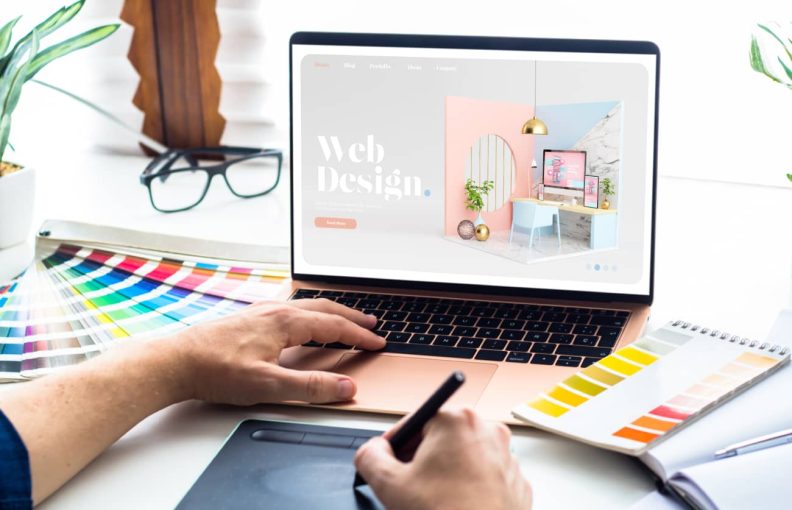
![Begin een eigen webshop met WordPress en WooCommerce [Handleiding 2023]](https://www.hostnet.nl/academy/wp-content/uploads/2020/12/WooCommerce-webshop-maken-1-1-792x528.jpg)

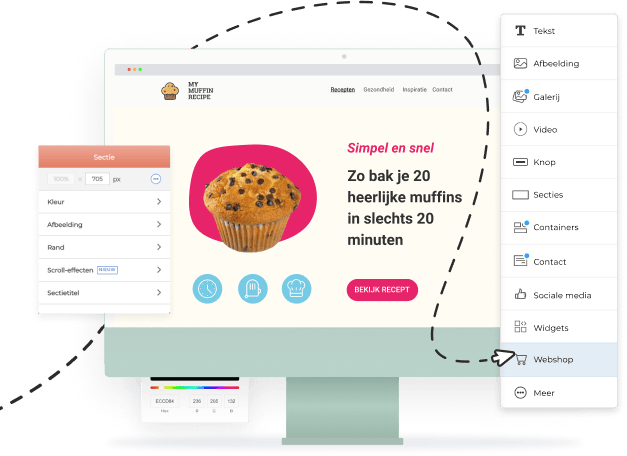




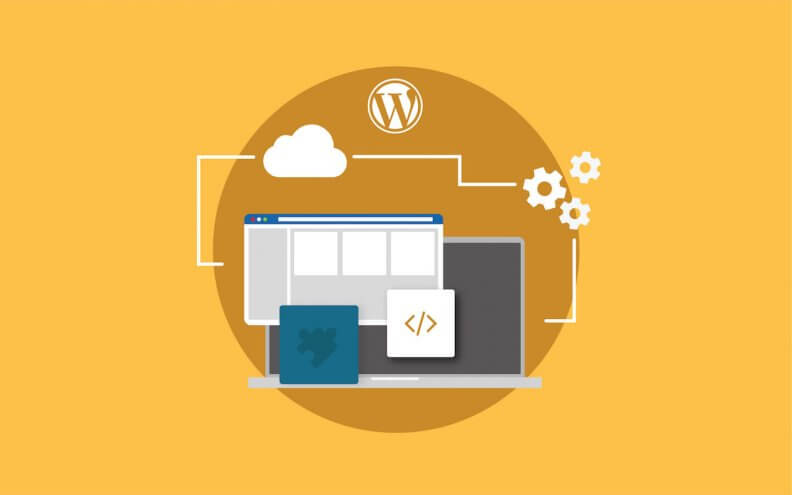

Hoi Lysanne, dank je voor dit blog. Alhoewel sommige plugins als doel hebben de snelheid te verbeteren, doen ze vaak hetzelfde. Heb je misschien wat testresultaten van de door jou genoemde plugins? Verder is die schema plugin natuurlijk wel handig. Maar hij overschrijft Yoast Schema. Geen idee of dat goed of slecht is, maar het is wel wat om rekening mee te houden. Heb je daar enige ervaring mee? Ik ben erg benieuwd!
Alvast bedankt!
Beste Frank,
Dankjewel voor je vragen! Ik heb helaas geen testresultaten voor je. Wel kan ik je uit ervaring meegeven dat mijn website sneller laadt dankzij de plugin Smush dan met Compress JPEG & PNG images.
Over je andere vraag: de ontwikkelaars van de plugin Schema geven inderdaad aan dat deze de JSON-LD-data van Yoast SEO overschrijft, zoals breadcrumbs (https://schema.press/compatibility-yoast-seo/). Je kunt echter via de instellingen van Schema zelf bepalen wanneer Schema of Yoast SEO verantwoordelijk is voor een onderdeel. Het lijkt me dus geen probleem om beide plugins te installeren. Het voordeel van Schema is dat je meer opties hebt om data te markeren, zoals video’s.
Ik hoop dat je vragen zijn beantwoord!
Met vriendelijke groet,
Lysanne